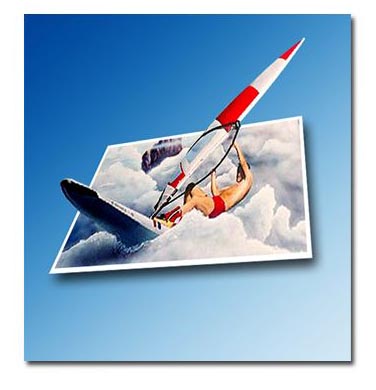利用本教程制作出来的立体相框效果图:
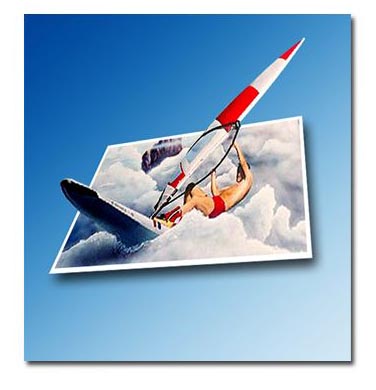
下图是即将添加立体相框的照片素材:

一、新建文件,给背景层填充渐变色,调入素材图片。
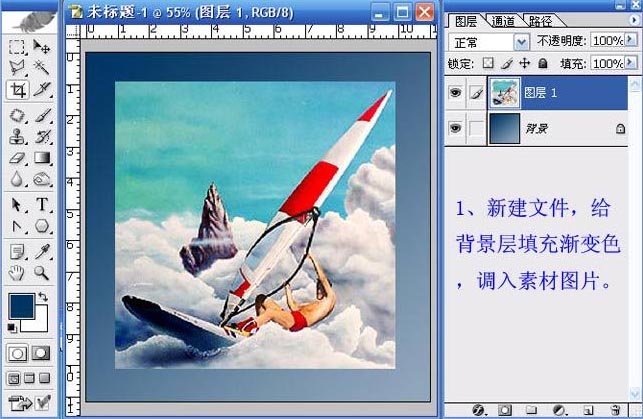
二、选中图层1,用多边形套索工具画如图所示选区,按CTRL+J复制一层。

三、选中图层1,作如图所示选区,按CTRL+J键复制一层。

四、图层分布如图所示。

五、选中图层1,用多边形套索工具画如图所示选区,按DELETE键删除,并取消选区。

六、按CTRL键,鼠标单击图层1,载入图层1选区,作八像素白色描边,并按CTRL+D取消选区。

七、按CTRL+T键,对图层1作斜切调整。

八、对图层2、图层3作大小位置调整,效果如图所示。

九、对图层1作添加图层样式----投影操作。

下图就是最终得到的立体相框效果图: